
Table des matières:
- Auteur John Day [email protected].
- Public 2024-01-30 09:05.
- Dernière modifié 2025-01-23 14:45.
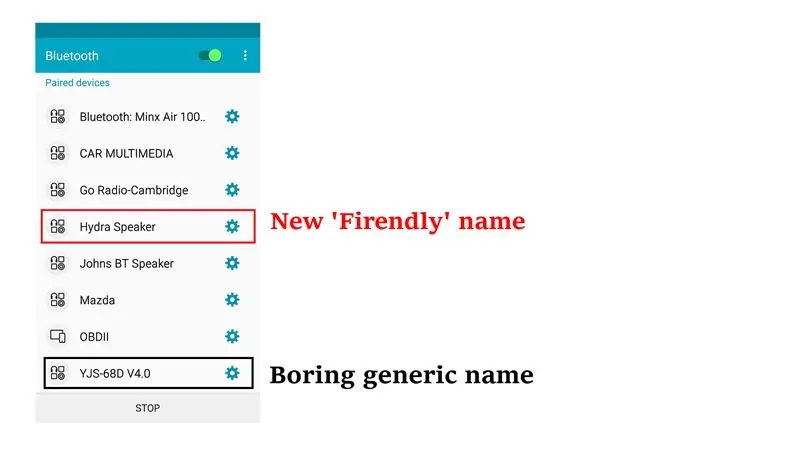

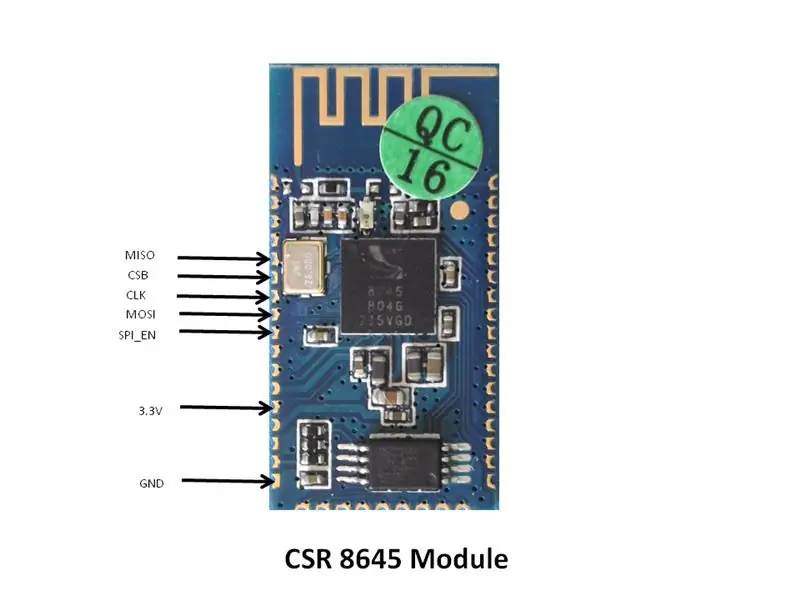


J'ai récemment fabriqué quelques haut-parleurs Bluetooth (liens ci-dessous) et bien qu'ils soient agréables à regarder et fantastiques à écouter, le "nom" qui apparaît sur mon téléphone (ou appareil de streaming Bluetooth) est soit:
1) Quelque chose d'ennuyeux comme "CSR 8645" !
et/ou
2) Le même qu'un autre haut-parleur (si j'ai utilisé le même module)
J'ai découvert un moyen de reprogrammer ce "Nom amical" C'est assez simple mais il y a quelques étapes…
Commençons:
Liens vers mes projets d'enceintes BT:
www.instructables.com/id/Hydra-a-MONSTER-Bluetooth-Speaker/
www.instructables.com/id/Meet-Holman-the-Ultimate-Bluetooth-Speaker/
Étape 1: Achetez un programmeur SPI
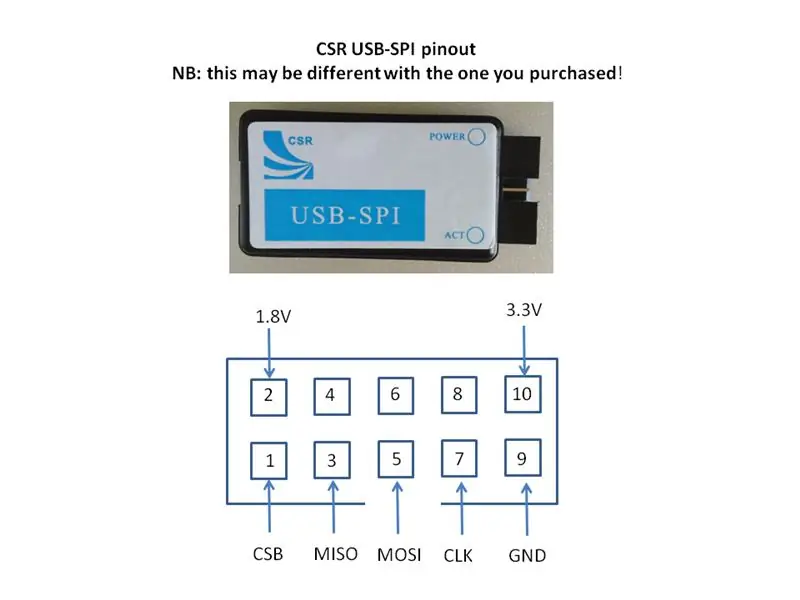
Pour reprogrammer la puce CSR, vous devez lui parler à l'aide d'une interface SPI. L'équipement dont vous avez besoin est un convertisseur USB vers SPI. Voici un lien vers le programmeur que j'ai acheté. Je ne pense pas que ce soit un vrai mais ça marche quand même
www.ebay.com.au/itm/CSR-USB-SPI-ISP-Bluetooth-USB-SPI-Download-Module-Chip-Programmer-Debugger-New/322814866732?ssPageName=STRK%3AMEBIDX%3AIT&_trksid= p2057872.m2749.l2649
En voici un autre (authentique ?). Celui-ci a le brochage imprimé sur le boîtier (brochage différent de celui que j'ai acheté) !!!
www.ebay.com.au/itm/CSR-USB-SPI-ISP-Bluetooth-USB-SPI-Download-Module-Chip-Programmer-Debugger/131774277515?epid=2211280305&hash=item1eae5be78b:g:P4gAAOSw0QFXBgrn
Étape 2: Téléchargez le logiciel
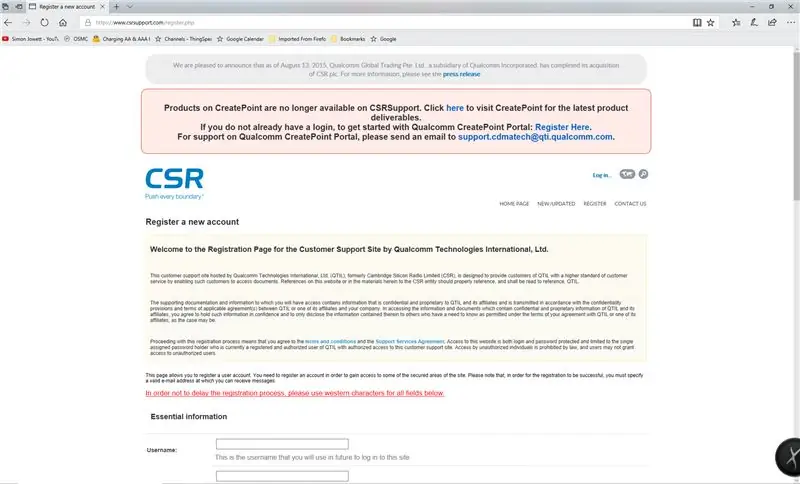
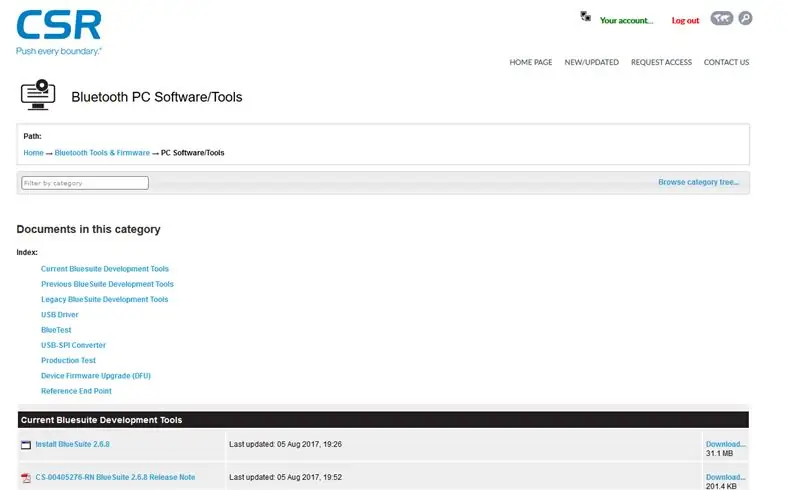
Remarque de mise à jour:
Malheureusement, le processus documenté ci-dessous (réalisé il y a quelques années) ne fonctionne plus, il est clair que la RSE ou plutôt Qualcomm n'est pas intéressée par le soutien aux fabricants ! Veuillez faire vos propres recherches sur Internet et vous devriez être en mesure de trouver d'anciennes copies « privées » de BlueSuite. Bonne chance!
Il s'agit d'un processus en 3 étapes.
1) Inscrivez-vous sur le site Web de la RSE ici (utilisez le lien d'inscription)
www.csrsupport.com/register.php
NB: Ignorez les messages indiquant que vous n'êtes pas un utilisateur autorisé - le processus d'enregistrement se terminera correctement. Continuez malgré tout !!!!
Vous recevrez un e-mail de confirmation, mais pas immédiatement. le mien aussi environ 1/2 heure à venir. Effectuez les étapes d'inscription indiquées dans l'e-mail.
2) Connectez-vous puis accédez à cette URL
www.csrsupport.com/PCSW
pour une raison quelconque, je ne trouve pas cette page en naviguant, mais si vous êtes connecté, vous pouvez utiliser le lien ci-dessus et cela vous mènera directement au logiciel PC dont vous avez besoin
3) Téléchargez puis installez Bluetooth Suite. La dernière version est la 2.6.8 au moment de la rédaction (février 2018). Le logiciel fonctionne avec Windows - la plupart des versions.
NB: Certains des autres changements possibles avec ce logiciel ne sont fonctionnels que sur une machine 32 bits (c'est-à-dire win7). Cependant, nous n'avons pas besoin de ces fonctionnalités pour simplement changer le nom.
Étape 3: Où se connecter ?
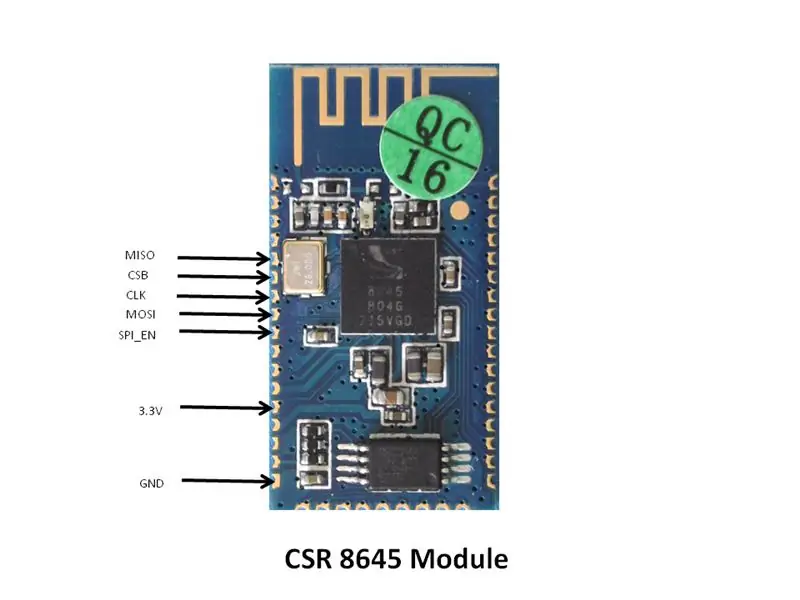
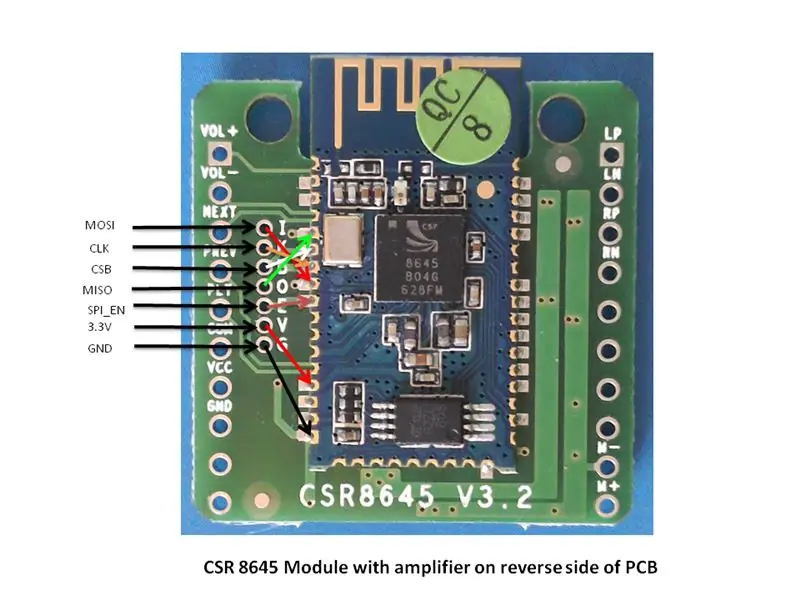
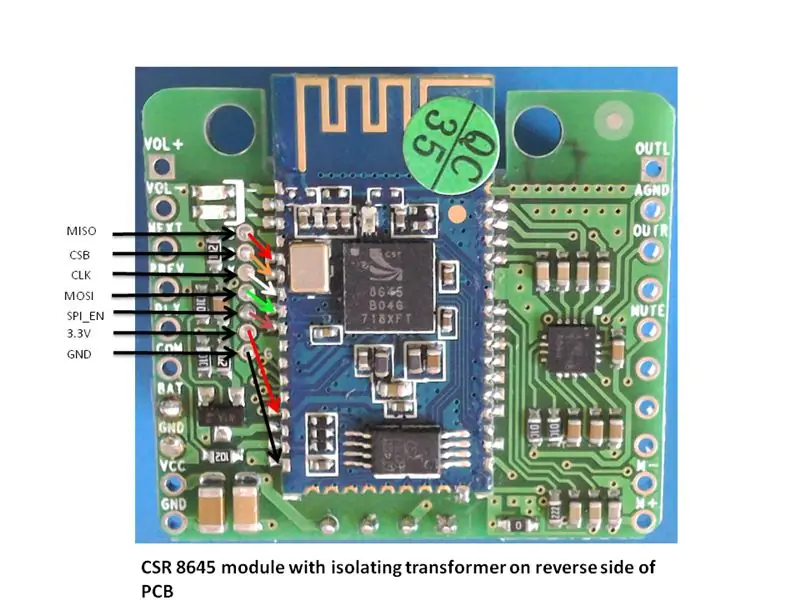
Avant de nous connecter, examinons une variété de cartes Bluetooth actuellement disponibles.
La plupart des modules Bluetooth sur e-bay/aliexpress ont un ensemble de tampons (souvent non marqués) sur le PCB. J'ai inclus 5 photos des PCB Bluetooth les plus courants et j'ai réussi à changer le nom de chacun d'eux.
J'ai également inclus les brochages de la puce CSR 8630 afin que vous puissiez peut-être les résoudre pour d'autres modules que je n'ai pas détaillés ici. Malheureusement, le CSR 8645 est un BGA (Ball Grid Array), vous ne pouvez donc pas « clocher » les connexions à la puce car elles sont cachées en dessous !
Étape 4: Connectez l'adaptateur au module
En utilisant les informations des diapositives précédentes, connectez le module à l'adaptateur USB-SPI comme indiqué (image à suivre).
J'ai fabriqué un câble plat court pour aller du programmateur CSR-SPI au PCB que je voulais reprogrammer. J'ai soudé les fils directement au PCB en utilisant un minimum de soudure car les joints sont tous temporaires.
Étape 5: Ouvrez le logiciel "PStools" et reprogrammez le nom de la puce
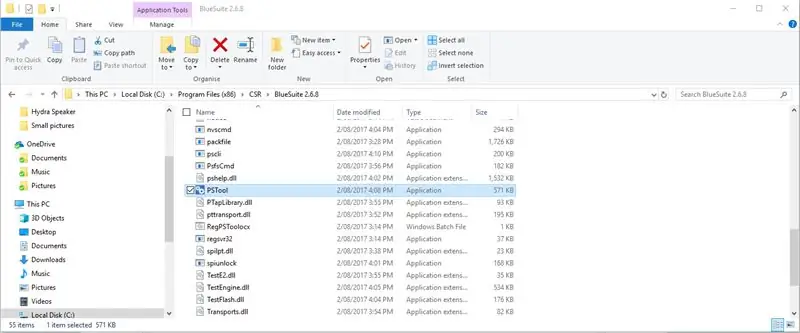

Suivez ces étapes (regardez la vidéo Youtube) - notez en particulier FAIRE UNE SAUVEGARDE de vos paramètres de départ. Il est facile de briquer l'appareil et si vous souhaitez redémarrer et exécuter ce fichier de paramètres d'origine, cela sera possible.
1) Accédez à l'emplacement où le logiciel a été chargé. Il devrait être dans:
C:\Program Files (x86)\CSR\BlueSuite 2.6.8
2) Double-cliquez sur l'application "PSTool"
3) Allez dans Fichier>Dump et suivez les invites pour faire une sauvegarde de vos paramètres actuels/initiales.
4) Une fois les fichiers enregistrés, allez dans le champ de recherche et insérez "nom"
5) Changez le nom pour le nouveau nom
6) Appuyez sur le bouton "Ecrire"
7) Vous avez terminé - vous pouvez faire une autre sauvegarde des nouveaux paramètres si vous le souhaitez, mais c'est tout !
Conseillé:
Z80-MBC2 Programmation de l'Atmega32a : 6 étapes

Z80-MBC2 Programmation de l'Atmega32a : Avant de pouvoir utiliser le z80-MBC2, après l'avoir construit, vous devez programmer l'Atmeg32. Ces instructions vous montrent comment utiliser un arduino mini bon marché en tant que programmeur pour télécharger le code
[Prod] TS 2x20W - Programmation Paramètres Bluetooth Pour Enceintes Craft 'n Sound : 9 Étapes
![[Prod] TS 2x20W - Programmation Paramètres Bluetooth Pour Enceintes Craft 'n Sound : 9 Étapes [Prod] TS 2x20W - Programmation Paramètres Bluetooth Pour Enceintes Craft 'n Sound : 9 Étapes](https://i.howwhatproduce.com/images/006/image-16103-j.webp)
[Prod] TS 2x20W - Programmation Paramètres Bluetooth Pour Enceintes Craft 'n Sound: Les enceintes Craft 'n Sound intègrent un DSP (Digital Sound Processor = Traitement Numérique du Son), qui permet d'améliorer le signal envoyé au haut-parleurs et de le paramétrer précisément, selon le type et les volumes de l'enceinte, les haut-par
Carte de programmation du module ESP-01 : 12 étapes (avec photos)

Carte de programmation du module ESP-01 : informations supplémentaires et mise à jour du document ici sur mon site https://www.mischianti.org/2019/01/14/esp-01-modules-programming-board/ESP-01 est un module esp8266 à faible coût, avec WIFI intégré. Il a été créé en tant que module WIFI Arduino, mais c'est plus de puissance qu'un
Module RF 433MHZ - Fabriquer un récepteur et un émetteur à partir du module RF 433MHZ sans aucun microcontrôleur : 5 étapes

Module RF 433MHZ | Fabriquer un récepteur et un émetteur à partir d'un module RF 433MHZ sans aucun microcontrôleur : Souhaitez-vous envoyer des données sans fil ? facilement et sans microcontrôleur nécessaire? C'est parti, dans cette instructable, je vais vous montrer l'émetteur et le récepteur rf de base mi prêts à être utilisés! Dans cette instructable, vous pourrez envoyer et recevoir des données à l'aide de très ver
Tutoriel du module LoRa E32-433T - Carte de dérivation DIY pour module E32 : 6 étapes

Tutoriel du module LoRa E32-433T | DIY Breakout Board pour module E32 : Hé, quoi de neuf, les gars ! Akarsh ici de CETech. Ce projet est plus une courbe d'apprentissage pour comprendre le fonctionnement du module E32 LoRa d'eByte, qui est un module émetteur-récepteur haute puissance de 1 watt. Une fois qu’on a compris le fonctionnement, j’ai le design
